Ερώτηση
Θέμα: Πώς να διορθώσετε το σφάλμα 0x8000000b;
Γεια σας. Αγόρασα πρόσφατα έναν φορητό υπολογιστή HP και θα ήθελα να προσθέσω το email μου σε αυτό, αλλά μόλις το προσπαθήσω, λαμβάνω και το σφάλμα 0x8000000b. Παρακαλώ βοηθήστε με να διορθώσω αυτό το πρόβλημα; Ευχαριστώ.
Λυμένη απάντηση
Τα Windows 10 ήρθαν με πολλές χρήσιμες λειτουργίες, και μία από αυτές είναι η δυνατότητα συγχρονισμού του άλλου email σας λογαριασμοί σε έναν και κρατήστε τους όλους άνετα σε ένα μέρος – ισχύει για το Google, το Hotmail και άλλα μηνύματα ηλεκτρονικού ταχυδρομείου Υπηρεσίες. Δυστυχώς, ορισμένοι χρήστες άρχισαν να παραπονιούνται για το σφάλμα συγχρονισμού email - 0x8000000b. Λόγω του σφάλματος, οι χρήστες δεν μπορούν να συνδέσουν τις πιο χρησιμοποιούμενες υπηρεσίες email τους.
Το μήνυμα που βλέπουν οι χρήστες όταν αντιμετωπίζουν σφάλμα 0x8000000b λέει:
Κάτι πήγε στραβά
Λυπούμαστε, αλλά δεν μπορέσαμε να το κάνουμε αυτό,
Κωδικός σφάλματος: 0x8000000b
Οι κωδικοί σφαλμάτων παρέχονται από τα Windows για να μπορούν οι χρήστες να επιλύσουν το πρόβλημα και να βρουν τρόπους επίλυσης του 0x8000000b. Ευτυχώς, υπάρχουν αρκετές λύσεις για το πρόβλημα και λειτουργούν καλά για τους περισσότερους χρήστες.
Μπορεί να υπάρχουν διάφοροι λόγοι για την εμφάνιση σφάλματος 0x8000000b, όπως ξεπερασμένο λειτουργικό σύστημα, κακή σύνδεση στο διαδίκτυο, λογισμικό προστασίας από ιούς, εσφαλμένες ρυθμίσεις ώρας και ημερομηνίας κ.λπ. Ωστόσο, στις περισσότερες περιπτώσεις, οι χρήστες ανέφεραν ότι κατάφεραν να διορθώσουν το σφάλμα 0x8000000b μόλις χρησιμοποίησαν τις ρυθμίσεις IMAP για προχωρημένους.
IMAP[1] σημαίνει Internet Message Access Protocol και χρησιμοποιείται από παρόχους υπηρεσιών email για την ανάκτηση μηνυμάτων από τον διακομιστή χρησιμοποιώντας το TCP/IP[2] σύνδεση. Επομένως, η χρήση σύνθετων ρυθμίσεων βοηθά τους χρήστες να επιλύσουν το πρόβλημα με το σφάλμα 0x8000000b.
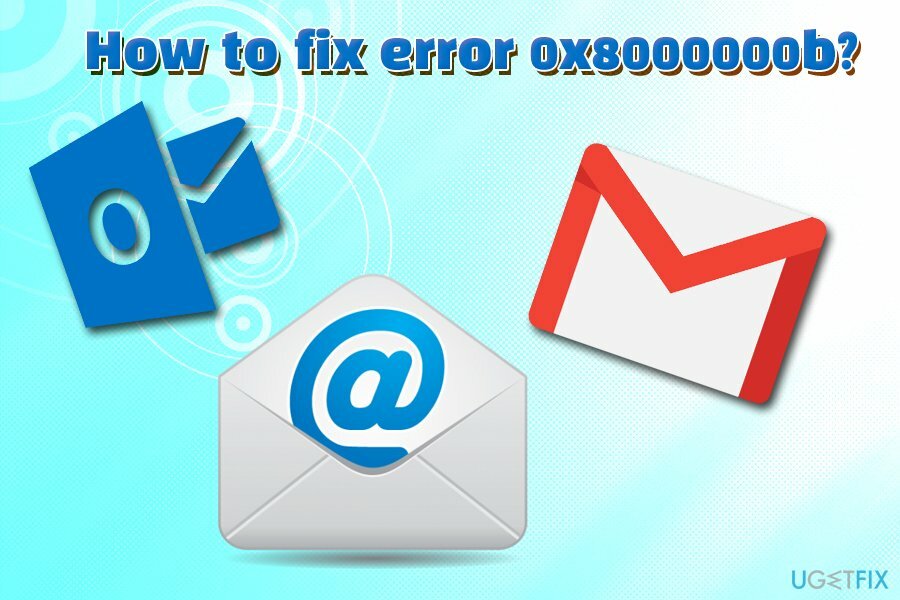
Ακολουθήστε προσεκτικά τις διορθώσεις σφαλμάτων 0x8000000b παρακάτω. Θα ξεκινήσουμε από τις πιο απλές λύσεις και στη συνέχεια θα προχωρήσουμε σε πιο προηγμένες (δεν θα χρειαστεί πολύς χρόνος για να ολοκληρωθούν).
Πριν ξεκινήσετε, ωστόσο, θέλουμε να σας συμβουλεύσουμε να ελέγξετε τον υπολογιστή σας για κακόβουλο λογισμικό με τη βοήθεια λογισμικού ασφαλείας όπως π.χ ReimageΠλυντήριο ρούχων Mac X9. Μπορεί επίσης να επιδιορθώσει πολλά ζητήματα όταν πρόκειται για κατεστραμμένα αρχεία συστήματος, ζημιές από ιούς και πολλές άλλες ενότητες. Μπορεί να σας εξοικονομήσει πολύ χρόνο όταν αντιμετωπίζετε διάφορα σφάλματα και τη Μπλε οθόνη του θανάτου.[3]
Διορθώστε 1. Ελέγξτε την ώρα και την ημερομηνία σας
Για να απεγκαταστήσετε αυτά τα αρχεία, πρέπει να αγοράσετε την έκδοση με άδεια χρήσης Reimage Reimage απεγκατάσταση λογισμικού.
Είναι εκπληκτικό το πόσα προβλήματα επέλυσαν οι χρήστες υπολογιστών αφού συνειδητοποίησαν ότι οι ρυθμίσεις ημερομηνίας και ώρας ήταν λανθασμένες.
- Κάντε δεξί κλικ στο Ημερομηνία και ώρα widget που μπορείτε να βρείτε κάτω δεξιά στην οθόνη σας
- Από το μενού, επιλέξτε Προσαρμόστε την ώρα/ημερομηνία
- Στο παράθυρο που άνοιξε πρόσφατα, θα πρέπει να δείτε Ημερομηνία ώρα παραμέτρους στη δεξιά πλευρά
- Εναλλαγή του Ρυθμίστε την ώρα αυτόματα και Ρύθμιση ζώνης ώρας αυτόματα διακόπτες μακριά από
- Περιμένετε μερικά δευτερόλεπτα και αλλάξτε τα στο επί θέση
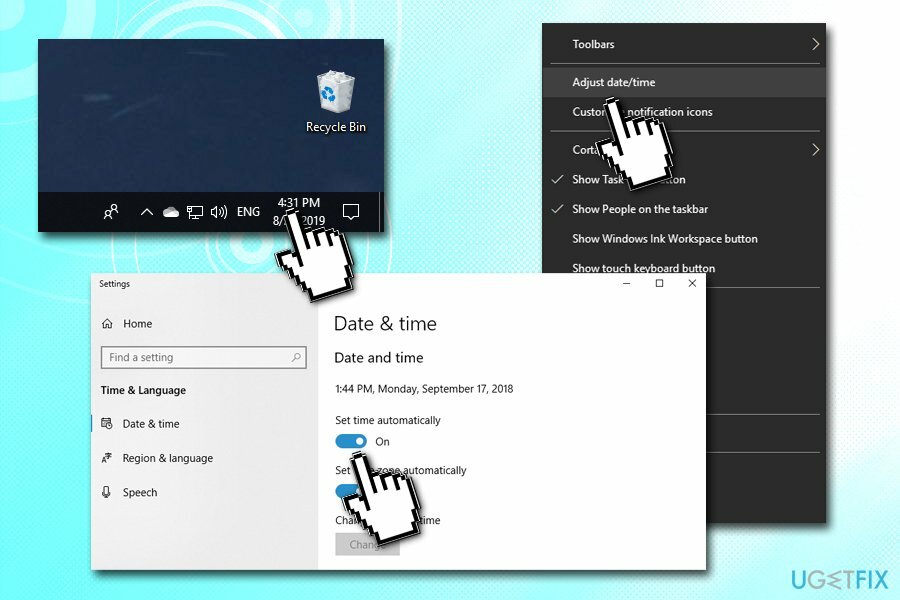
Διορθώστε 2. βεβαιωθείτε ότι το λειτουργικό σας σύστημα είναι ενημερωμένο
Για να απεγκαταστήσετε αυτά τα αρχεία, πρέπει να αγοράσετε την έκδοση με άδεια χρήσης Reimage Reimage απεγκατάσταση λογισμικού.
Βεβαιωθείτε ότι τα Windows σας έχουν ενημερωθεί κατάλληλα:
- Κάντε δεξί κλικ Αρχή και επιλέξτε Ρυθμίσεις
- Κάντε κλικ στο Ενημέρωση & Ασφάλεια
- Στο δεξιό παράθυρο, επιλέξτε Ελεγχος για ενημερώσεις
- Οι ενημερώσεις θα πρέπει να κατεβαίνουν και να εφαρμόζονται αυτόματα
- Επανεκκίνηση τον υπολογιστή σας
Διορθώστε 3. Απενεργοποιήστε προσωρινά το Windows Defender ή άλλη εφαρμογή ασφαλείας
Για να απεγκαταστήσετε αυτά τα αρχεία, πρέπει να αγοράσετε την έκδοση με άδεια χρήσης Reimage Reimage απεγκατάσταση λογισμικού.
- Κάντε δεξί κλικ Αρχή και διάλεξε Ρυθμίσεις
- Κάντε κλικ στο Ενημέρωση & Ασφάλεια
- Στο αριστερό παράθυρο, κάντε κλικ στο Ασφάλεια των Windows
- Στην περιοχή Περιοχές προστασίας, επιλέξτε Προστασία από ιούς και απειλές
- Στην ενότητα Ρυθμίσεις προστασίας από ιούς και απειλές, επιλέξτε Διαχείριση ρυθμίσεων
- Κάτω από Προστασία σε πραγματικό χρόνο, αλλάξτε το διακόπτη προς τα αριστερά για να γυρίσετε την προστασία Μακριά από
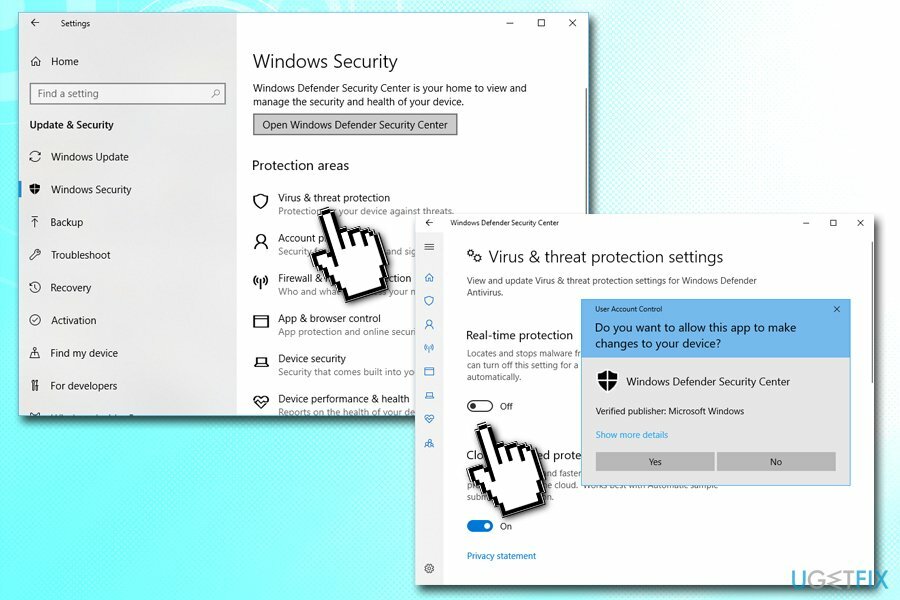
Διορθώστε 4. Προσθέστε ξανά τον λογαριασμό email σας
Για να απεγκαταστήσετε αυτά τα αρχεία, πρέπει να αγοράσετε την έκδοση με άδεια χρήσης Reimage Reimage απεγκατάσταση λογισμικού.
- Πληκτρολογήστε Ταχυδρομείο στο πλαίσιο αναζήτησης και πατήστε Εισαγω
- Κάντε κλικ στο Λογαριασμοί
- Επιλέγω του λογαριασμού σας
- Διαλέγω Διαγραφή λογαριασμού από αυτήν τη συσκευή
- Επιβεβαίωση με Διαγράφω
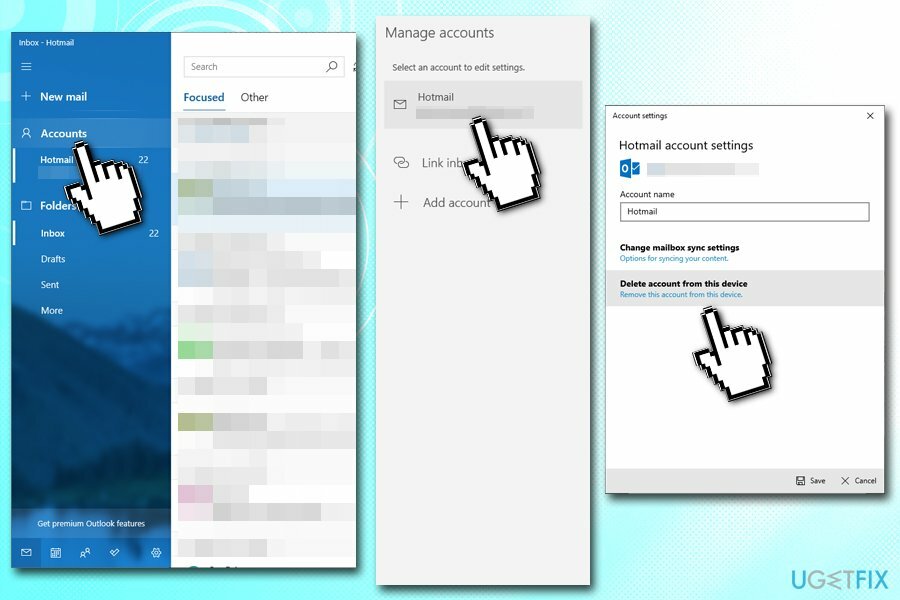
- Προσθέστε ξανά τον λογαριασμό σας και δείτε αν εξακολουθεί να εμφανίζεται με σφάλμα 0x8000000b
Διορθώστε 5. Χρησιμοποιήστε προηγμένες ρυθμίσεις IMAP
Για να απεγκαταστήσετε αυτά τα αρχεία, πρέπει να αγοράσετε την έκδοση με άδεια χρήσης Reimage Reimage απεγκατάσταση λογισμικού.
Θα δείξουμε πώς να χρησιμοποιείτε προηγμένες ρυθμίσεις IMAP για λογαριασμούς Google και Outlook:
Gmail
Πριν κάνετε οτιδήποτε, πρέπει να βεβαιωθείτε ότι το IMAP είναι ενεργοποιημένο στον λογαριασμό σας Google. Συνδεθείτε στο email σας μέσω του προγράμματος περιήγησης και, στη συνέχεια, μεταβείτε στον παρακάτω σύνδεσμο: https://mail.google.com/mail/u/0/#settings/fwdandpop. Στην περιοχή πρόσβαση IMAP, επιλέξτε Ενεργοποίηση IMAP και κάντε κλικ στο Αποθήκευσε τις αλλαγές.
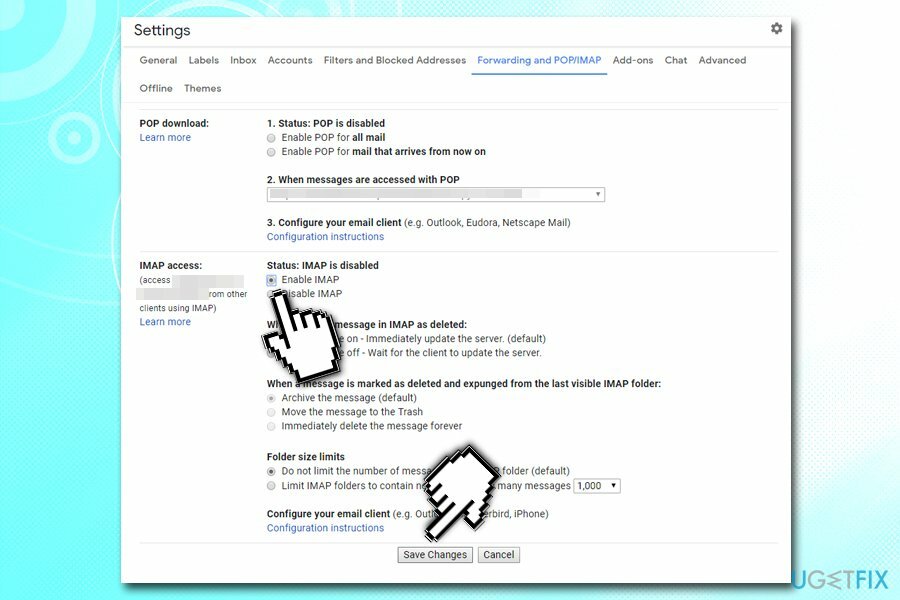
Στη συνέχεια, επιστρέψτε στην εφαρμογή αλληλογραφίας των Windows και ακολουθήστε τα εξής βήματα:
- Ανοίξτε την εφαρμογή Mail και κάντε κλικ στο Λογαριασμοί πάλι
- Επιλέγω Προσθήκη λογαριασμού
- Στο παράθυρο που άνοιξε πρόσφατα, επιλέξτε Email στο Διαδίκτυο
- Εισαγάγετε τα στοιχεία σας
- Μόλις φτάσετε στο Διακομιστής εισερχόμενων email ενότητα, πληκτρολογήστε τα εξής:
imap.gmail.com: 993
- Στο κάτω κάτω, πρέπει να δείτε Εξερχόμενος (SMTP) διακομιστής email Ενότητα. Πληκτρολογήστε τα παρακάτω:
smtp.gmail.com: 46
- Ολοκληρώστε την εγγραφή με Συνδεθείτε

Αποψη
- Παω σε Προσθήκη λογαριασμού ενότητα στην εφαρμογή Email
- Επιλέγω Ανταλλαγή
- Καταχώρησε διεύθυνση ηλεκτρονικού ταχυδρομείου και κάντε κλικ στο Επόμενο
- Εισάγετε τον κωδικό σας
- Επιλέγω Συνδεθείτε
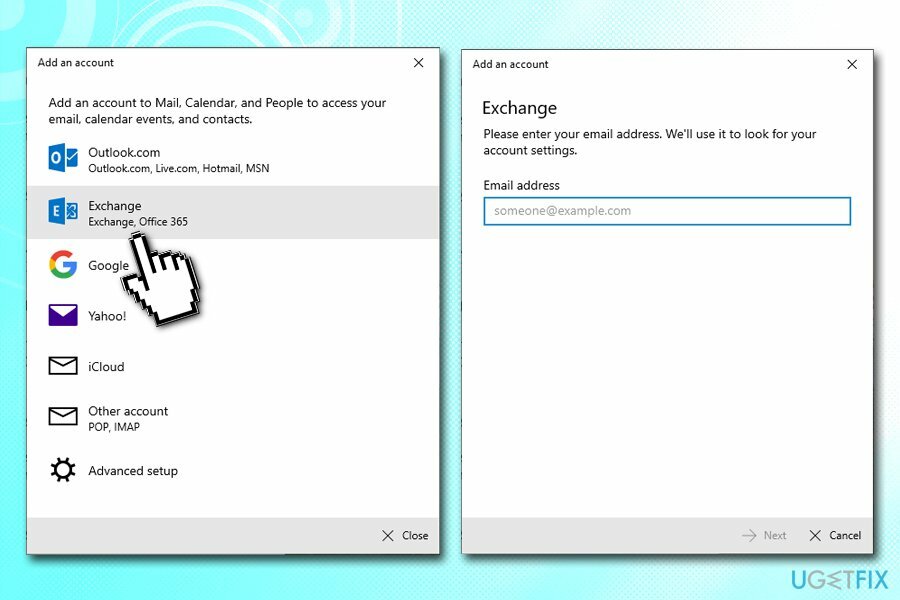
Απαλλαγείτε από προγράμματα με ένα μόνο κλικ
Μπορείτε να απεγκαταστήσετε αυτό το πρόγραμμα με τη βοήθεια του οδηγού βήμα προς βήμα που σας παρουσιάζουν οι ειδικοί της ugetfix.com. Για να εξοικονομήσετε χρόνο, έχουμε επίσης επιλέξει εργαλεία που θα σας βοηθήσουν να εκτελέσετε αυτόματα αυτήν την εργασία. Εάν βιάζεστε ή εάν πιστεύετε ότι δεν είστε αρκετά έμπειροι για να απεγκαταστήσετε το πρόγραμμα μόνοι σας, μη διστάσετε να χρησιμοποιήσετε αυτές τις λύσεις:
Προσφορά
Κάν 'το τώρα!
Κατεβάστελογισμικό αφαίρεσηςΕυτυχία
Εγγύηση
Κάν 'το τώρα!
Κατεβάστελογισμικό αφαίρεσηςΕυτυχία
Εγγύηση
Εάν δεν καταφέρατε να απεγκαταστήσετε το πρόγραμμα χρησιμοποιώντας το Reimage, ενημερώστε την ομάδα υποστήριξής μας για τα προβλήματά σας. Φροντίστε να παρέχετε όσο το δυνατόν περισσότερες λεπτομέρειες. Παρακαλούμε, ενημερώστε μας όλες τις λεπτομέρειες που πιστεύετε ότι πρέπει να γνωρίζουμε για το πρόβλημά σας.
Αυτή η κατοχυρωμένη με δίπλωμα ευρεσιτεχνίας διαδικασία επισκευής χρησιμοποιεί μια βάση δεδομένων με 25 εκατομμύρια στοιχεία που μπορούν να αντικαταστήσουν οποιοδήποτε κατεστραμμένο ή λείπει αρχείο στον υπολογιστή του χρήστη.
Για να επισκευάσετε το κατεστραμμένο σύστημα, πρέπει να αγοράσετε την έκδοση με άδεια χρήσης Reimage εργαλείο αφαίρεσης κακόβουλου λογισμικού.

Για να μείνετε εντελώς ανώνυμοι και να αποτρέψετε τον ISP και το κυβέρνηση από την κατασκοπεία σε σας, θα πρέπει να απασχολήσετε Ιδιωτική πρόσβαση στο Διαδίκτυο VPN. Θα σας επιτρέψει να συνδεθείτε στο Διαδίκτυο ενώ θα είστε εντελώς ανώνυμοι κρυπτογραφώντας όλες τις πληροφορίες, αποτρέποντας την παρακολούθηση, τις διαφημίσεις, καθώς και το κακόβουλο περιεχόμενο. Το πιο σημαντικό, θα σταματήσετε τις παράνομες δραστηριότητες παρακολούθησης που εκτελούν πίσω από την πλάτη σας η NSA και άλλα κυβερνητικά ιδρύματα.
Απρόβλεπτες περιστάσεις μπορεί να συμβούν ανά πάσα στιγμή κατά τη χρήση του υπολογιστή: μπορεί να απενεργοποιηθεί λόγω διακοπής ρεύματος, α Μπορεί να προκύψει μπλε οθόνη θανάτου (BSoD) ή τυχαίες ενημερώσεις των Windows μπορεί το μηχάνημα όταν φύγατε για λίγα λεπτά. Ως αποτέλεσμα, ενδέχεται να χαθούν οι σχολικές σας εργασίες, σημαντικά έγγραφα και άλλα δεδομένα. Προς το αναρρώνω χαμένα αρχεία, μπορείτε να χρησιμοποιήσετε Data Recovery Pro – πραγματοποιεί αναζήτηση μέσω αντιγράφων αρχείων που είναι ακόμα διαθέσιμα στον σκληρό σας δίσκο και τα ανακτά γρήγορα.